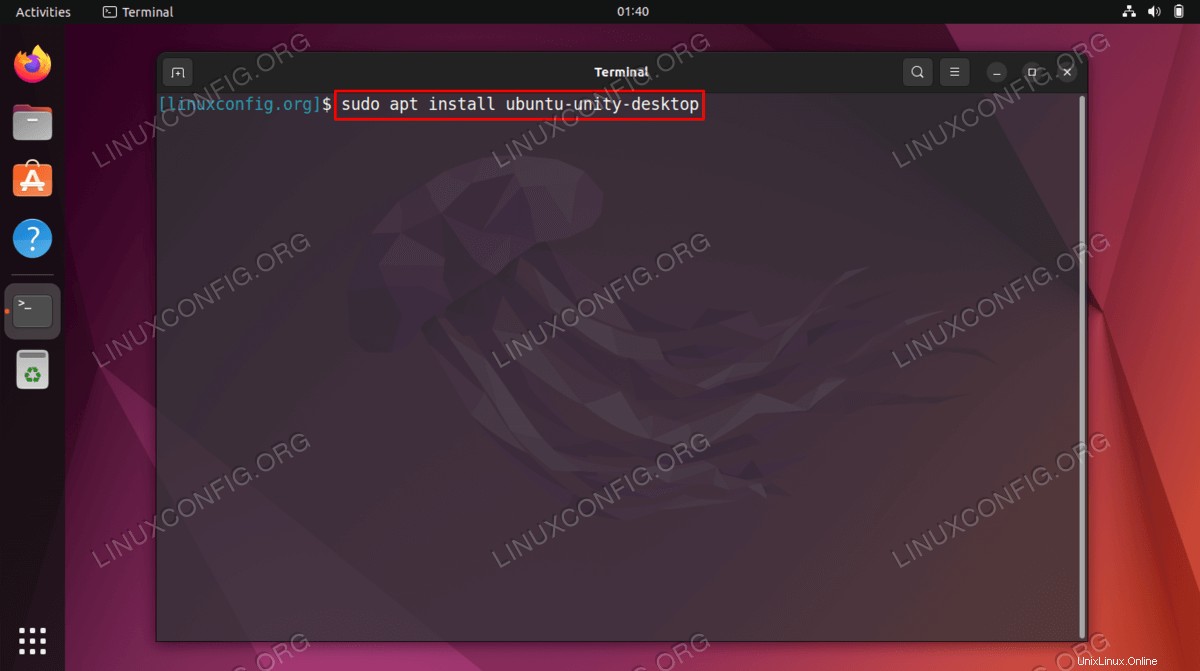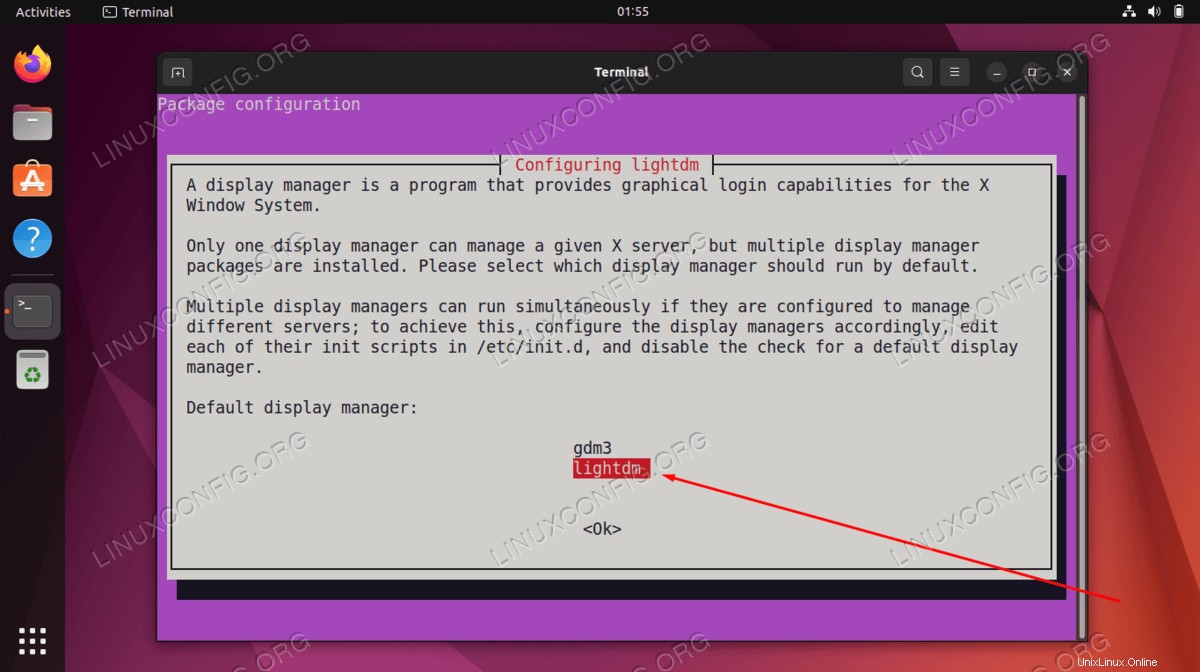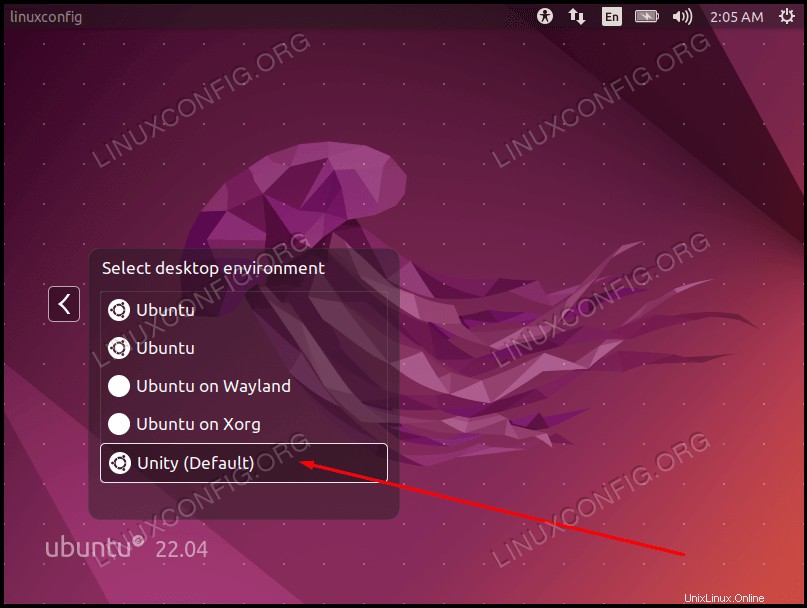El entorno de escritorio de Unity fue creado por Canonical y una vez se usó como la GUI predeterminada para las versiones de Ubuntu. Más tarde fue abandonado por Canonical y tomado por otros mantenedores. Permanece disponible para su instalación hoy en las últimas versiones de Ubuntu, incluido Ubuntu 22.04 Jammy Jellyfish. El objetivo de este tutorial es instalar Unity Desktop como un entorno de escritorio alternativo en Ubuntu 22.04 Jammy Jellyfish Desktop/Server Linux.
En este tutorial aprenderás:
- Cómo instalar Unity Desktop
- Cómo cambiar al administrador de pantalla Lightdm
- Cómo iniciar sesión en el escritorio de Unity
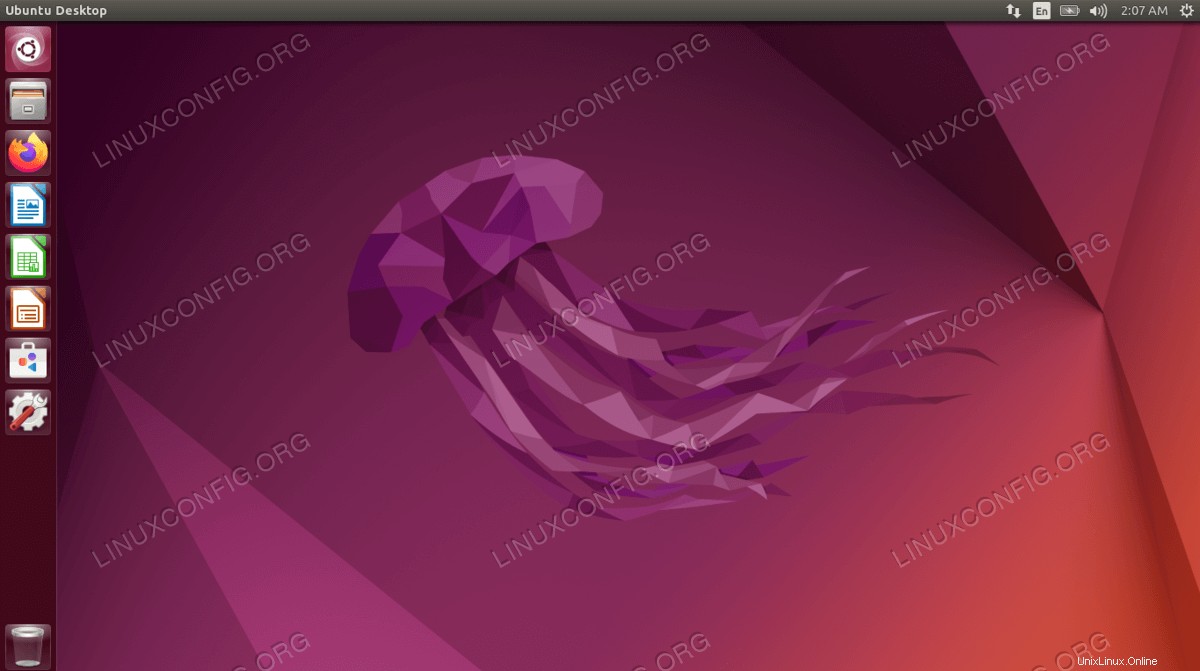
| Categoría | Requisitos, convenciones o versión de software utilizada |
|---|---|
| Sistema | Ubuntu 22.04 Medusa Jammy |
| Software | Escritorio de Unity |
| Otro | Acceso privilegiado a su sistema Linux como root o a través de sudo comando. |
| Convenciones | # – requiere que los comandos de Linux dados se ejecuten con privilegios de root, ya sea directamente como usuario root o mediante el uso de sudo comando$ – requiere que los comandos de Linux dados se ejecuten como un usuario normal sin privilegios |